Microsoft Outlook не может подписать или зашифровать это сообщение (исправлено)
Возникла ли у вас ошибка Недействительный сертификат: Microsoft Outlook не может подписать или зашифровать это сообщение, поскольку отсутствуют…? Знаете ли вы, как исправить эту ошибку? В этой статье от MiniTool мы обсудим причины этого и соответствующие решения.
Почему сертификат оказывается недействительным?
Почему Outlook не может отправлять зашифрованные письма? Существует несколько распространенных причин, которые могут вызвать проблемы с шифрованием Outlook.
- Неправильно введенное имя хоста: Вы не можете правильно отправлять свои письма, так как вы указали неправильное имя хоста или неправильно его ввели. Это может быть самой простой причиной, которая может привести к такой ошибке.
- Неправильная дата и время: Если на вашем компьютере установлены неверные настройки даты и времени, это может привести к проблемам с сертификатом безопасности Outlook. Таким образом, вы получите сообщение «Microsoft Outlook не может подписать или зашифровать это сообщение…».
- Заблокированные порты SSL: Вы можете столкнуться с ошибкой сертификата из-за заблокированных портов SSL.
- Проблемные надстройки: Сторонние плагины могут вызывать множество проблем. Одна из них — проблемы с шифрованием Outlook.
Понимая это, вы сможете лучше освоить следующие приемы.
Как исправить ошибку Microsoft Outlook не может подписать или зашифровать это сообщение?
Как устранить ошибку, что Outlook не может отправлять зашифрованные письма? В соответствии с основными причинами, указанными выше, мы покажем вам несколько простых и легких решений.
1. Проверьте доменные имена и порты
Иногда неправильные доменные имена и порты могут привести к проблемам с шифрованием, особенно при наличии похожего поддомена. Выполните следующие шаги, чтобы проверить правильность доменных имен или портов.
Шаг 1: Получите доступ к настройкам конфигурации электронной почты на вашем компьютере и найдите настройки электронной почты. Затем найдите SSL/TLS настройки устройства.
Шаг 2: Проверьте домены для входящих и исходящих серверов, чтобы убедиться, что имена (IMAP, POP3и SMTP) верны.
Шаг 3: Перейти к Перспективы и нажмите кнопку Файл вкладка.
Шаг 4: Под Информация об учетной записинажмите Настройки учетной записи и выберите Настройки учетной записи из следующего меню.
Шаг 5: В всплывающем окне нажмите кнопку Изменять вкладку и выберите Дополнительные настройки кнопка.
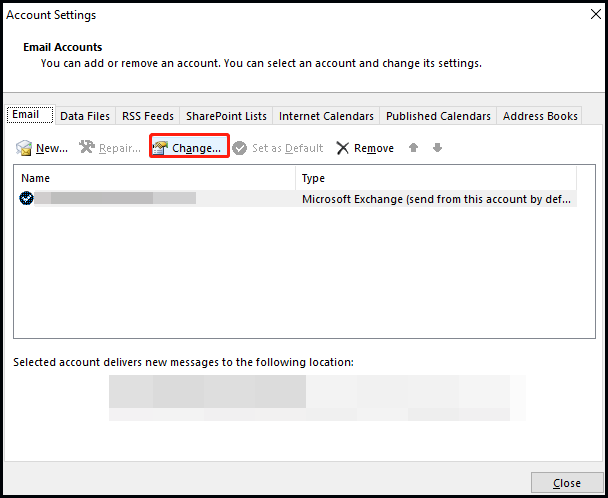
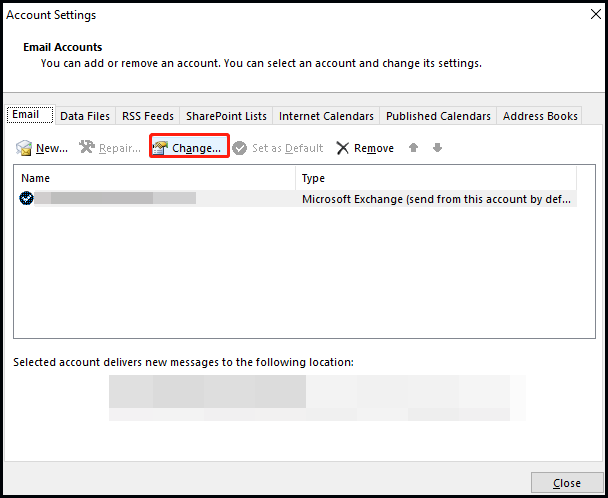
Шаг 6: Выберите Передовой вкладку из нового окна. Затем вы можете увидеть, если настроенные порты неверны. Измените их в зависимости от вашей ситуации и нажмите ХОРОШО чтобы сохранить изменения.
2. Удалить надстройки из Outlook
Проблемы с шифрованием Outlook могут быть вызваны сторонними плагинами, установленными в вашем Office. Удаление этих надстроек может быть необязательным способом исправления ошибки.
Шаг 1: Запустите Outlook, выберите Файл вкладку и нажмите кнопку Параметры вкладку на левой панели.
Шаг 2: Найдите Надстройки вкладку в левом меню и найдите Управлять раздел в нижней части окна. Нажмите Идти около Надстройки COM чтобы открыть новое окно.
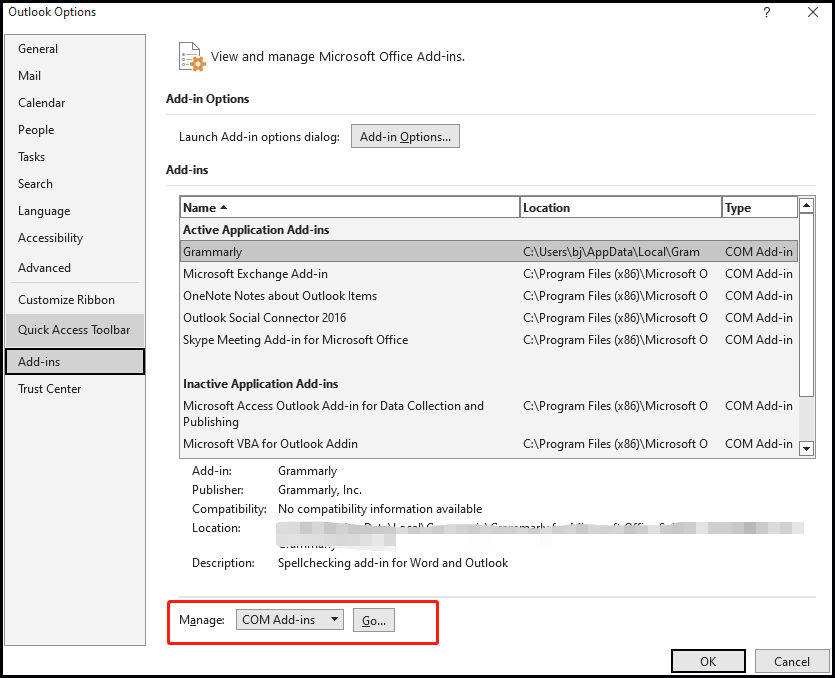
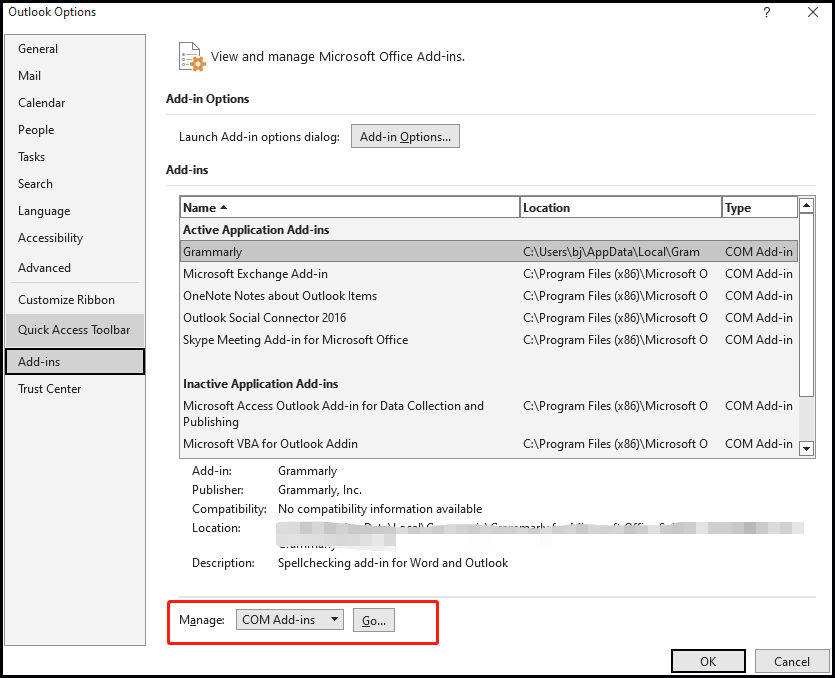
Шаг 3: Снимите отметки со всех сторонних надстроек и нажмите кнопку Удалять вариант. После завершения нажмите ХОРОШО чтобы сохранить изменения.
Читайте также: Как установить и управлять надстройками в Microsoft Outlook
3. Заменить номера исходящих серверов
Чтобы исправить ошибку «Outlook не может подписать или зашифровать это сообщение», попробуйте изменить номер порта исходящего SMTP-сервера.
Шаг 1: Откройте приложение Outlook для настольного компьютера и выберите Файл вкладка.
Шаг 2: Выберите Настройки учетной записи кнопку и нажмите Настройки учетной записи из выпадающего меню.
Шаг 3: Выберите свой адрес электронной почты и выберите Изменять опция в разделе «Электронная почта».
Шаг 4: Щелкните Дополнительные настройки из нового окна. Затем выберите Передовой вкладку и проверьте номера портов сервера. При необходимости замените номер Исходящий сервер (SMTP) с другими номерами портов. Нажмите ХОРОШО чтобы сохранить все настройки.
Заключительные слова
В этой статье рассматриваются несколько причин, по которым Microsoft Outlook не может подписать или зашифровать это сообщение, а также проводятся соответствующие решения. Между тем, мы надеемся, что вы сможете найти один способ, который может принести вам удачу.
Кроме того, если вы обеспокоены тем, что документы, хранящиеся на вашем компьютере, могут быть утеряны, вы можете использовать программное обеспечение для резервного копирования. резервное копирование писем Outlook или ваши данные в другие места, такие как внешний жесткий диск. Рекомендуется использовать MiniTool ShadowMaker, эксперта по резервному копированию.
Пробная версия MiniTool ShadowMakerНажмите для загрузки100% чистый и безопасный